Om uren succesvol vanuit Horeko naar Nmbrs te kunnen exporteren is het noodzakelijk dat de personeelsnummers van de medewerkers in Horeko en Nmbrs overeenkomen. Bij synchronisatie van medewerker gegevens worden de personeelsnummers in Horeko altijd overschreven met de personeelsnummers uit Nmbrs.
- Ga naar Beheer (Employee) -> Rapportages
- Kies Urenexport voor salarisverwerking
- Vul gewenste variabelen in
- Selecteer bij template: Nmbrs direct
- Er komt een extra veld naar voren genaamd Variabelen
->Bovenin in dat veld wordt de huidige actieve periode in Nmbrs weergegeven, deze wordt automatisch ingevuld.
->Als er meerdere BV's/bedrijven gekoppeld zijn, komt de huidige actieve periode in Nmbrs per bedrijf naar voren.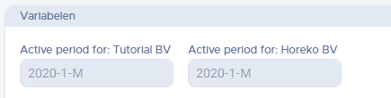
Wil je naar een andere periode exporteren? Dan kan je de onbeschermde modus gebruiken. Onderin dit artikel vind je een toelichting hierover. - Daaronder kun je (optioneel) de volgende 4 opties aanvinken:
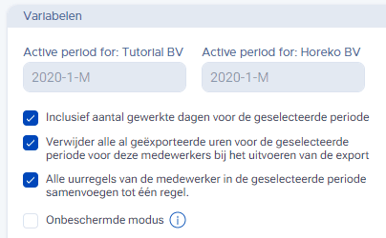
-> Voeg het aantal gewerkte dagen voor deze gehele loonperiode toe
Als je ook het aantal werkdagen naar Nmbrs wilt exporteren, moet deze optie aangevinkt blijven.
-> Verwijder alle al geëxporteerde uren voor de geselecteerde periode voor deze medewerkers bij het uitvoeren van de export
Als je al eerder een export hebt gedaan en er al voor de desbetreffende periode dus al uren in Nmbrs staan, maar er toch nog wat aanpassingen gedaan moesten worden, moet deze optie aangevinkt staan. Bij het exporteren worden alle uren regels die op dat moment in Nmbrs bij Extra hours / days staan, verwijderd.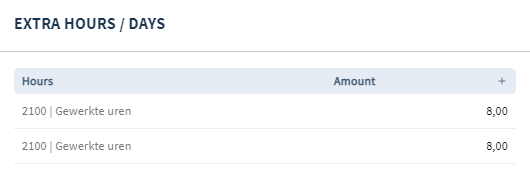
Als het ware worden ze overschreven met de uren die je op dat moment naar Nmbrs verstuurd.
Let op, ook als er voor de desbetreffende periode nog geen uren in Nmbrs staan, kan het geen kwaad deze optie aangevinkt te laten staan.
-> Alle urenregels van de medewerker in de geselecteerde periode samenvoegen tot één regel
Standaard worden de gewerkte uren per uren regel verstuurd naar Nmbrs. In sommige gevallen kan dit ervoor zorgen dat alle urenregels afzonderlijk op de loonstrook terecht komen. Als dit niet wenselijk is en je wilt dat de uren, bij elkaar opgeteld, als één urenregel verstuurd worden, moet je deze optie aanvinken.
-> Onbeschermde modus
De onbeveiligde modus zal alleen van toepassing zijn als je zelf weet waarom je dit wil gebruiken of als je loonverwerker dat aangeeft. Onderin dit artikel vind je een toelichting hierover. - Er komt nog een extra veld naar voren genaamd Export urensoorten
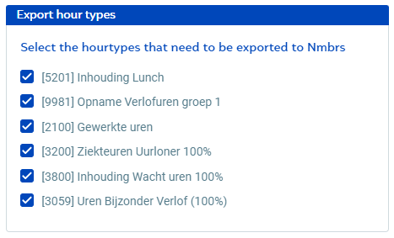
-> Hierin kun je aanvinken welke urensoorten je wilt gaan exporteren naar Nmbrs.
Voorbeeld: Als je bij de filter Contractsoorten alleen Oproepcontract hebt geselecteerd, wil je waarschijnlijk alleen de Gewerkte uren en bijvoorbeeld Inhouding Lunch exporteren. Als je bij de filter Contractsoorten alleen Vast contract hebt geselecteerd, wil je waarschijnlijk geen gewerkte uren exporteren maar juist Opname verlofuren, Ziekte uren, Wachturen, Bijzonder verlof, etc.
[Let op! Als je een eigen afwezigheidssoort hebt toegevoegd en die hebt gekoppeld aan de soort Vakantie, gebeurt er het volgende bij de export. De eigen afwezigheidssoort is als het ware onderdeel van de overkoepelende soort Vakantie. Voorbeeld:
A: Je registreert 8 uren op de zelf toegevoegde afwezigheidssoort die gekoppeld is aan vakantie, voor medewerker X.
B: Je registreert 8 vakantie-uren voor diezelfde medewerker X.
Als je beide soorten koppelt en exporteert, zal A geëxporteerd worden met 8 uren, en zal B geëxporteerd worden met 16 uren (8 + 8).
Als je een eigen variant aanmaakt, raden wij aan de standaard soort Vakantie niet te koppelen aan een urencode.
Heb je vragen? Neem contact op met support (login in Horeko en ga naar het supportportaal of bel naar +31 (0) 88-7119711). - Bekijk eventueel eerst de te exporteren uren door te klikken op toon te exporteren data
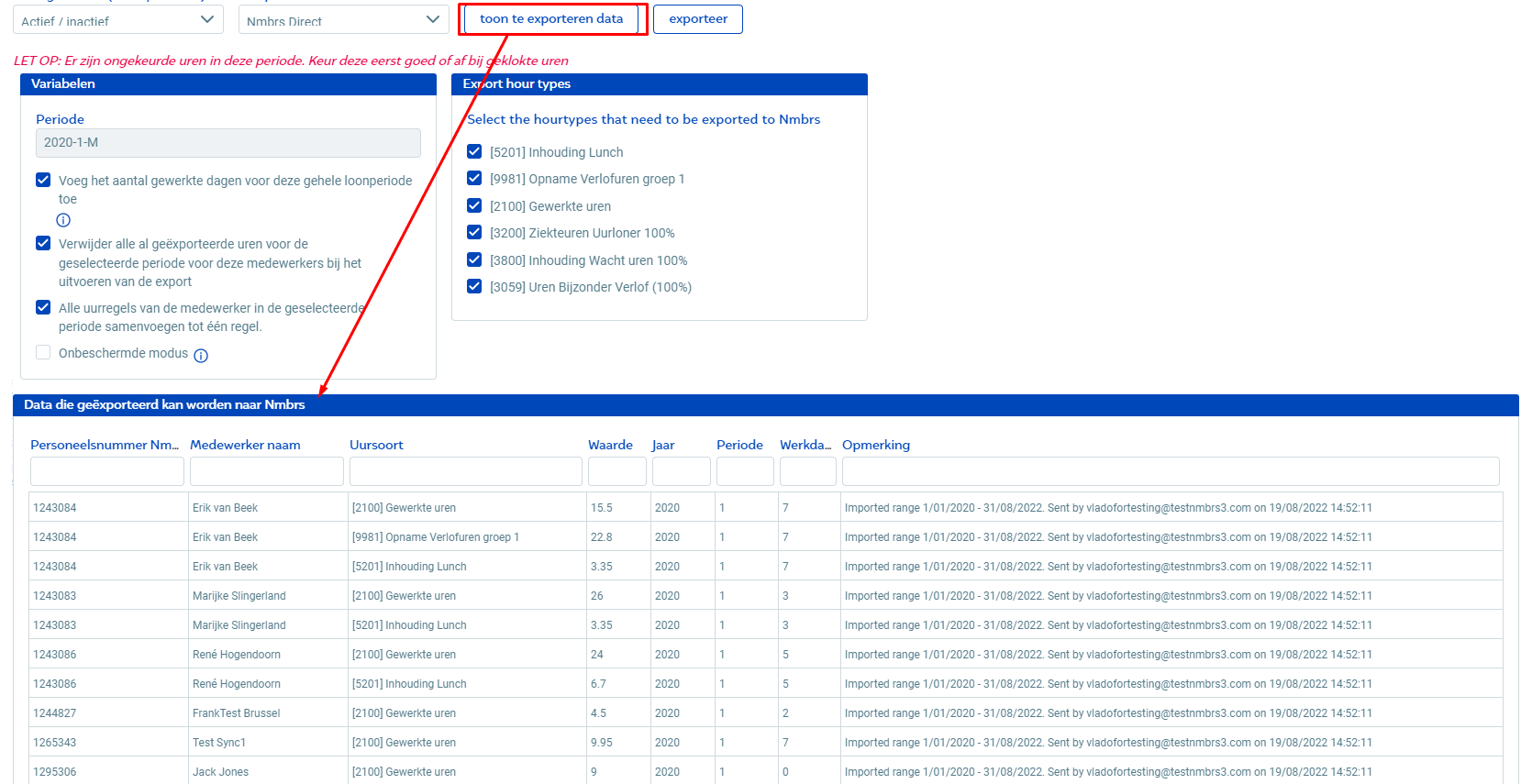
Let op, in de meeste gevallen staat er bij Waarde het aantal uren. Echter, bijvoorbeeld bij Inhouding Lunch is het de waarde in euro's (€). - Klik op exporteer. De gegevens worden nu verstuurd naar Nmbrs
Waar komen de uren in Nmbrs terecht?
De onderstaande urentypes (voorbeelden) vind je bij Extra dagen/uren:
- Gewerkte uren
- Ziekte uren
- Wachturen
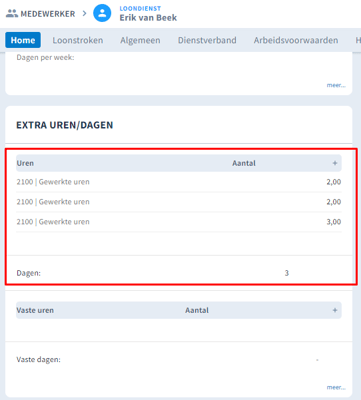
De onderstaande looncomponenten (voorbeelden) vind je bij Looncomponenten:
- Bijtelling Maaltijd
- Opname verlofuren
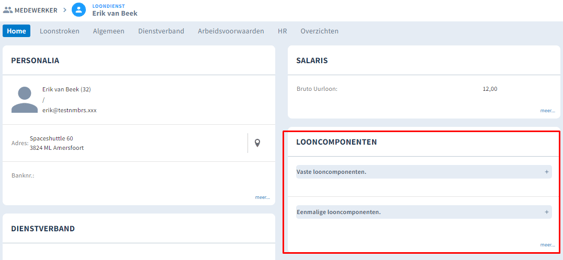
Toelichting onbeschermde modus
De onbeschermde modus is een functionaliteit van Nmbrs en moet gebruikt worden wanneer je in het verleden wijzigingen wilt aanbrengen, ofwel uren wilt versturen naar een andere periode dan de huidige actieve periode in Nmbrs. Stel je zit in periode 2020-3 en je wilt een nieuw uurcomponent toevoegen in 2020-1, moet je de Unprotected mode aanzetten.